招商银行ukey初始密码(招商银行的ukey怎么用)
日期:2023年06月29日 15:06 浏览量:1
税务实操:增值税发票开票软件(税务UK版本)使用说明书
天道诚财务智库
目录
第一章 系统注册与登录
1、软件下载
2、软件设置及登录
第二章 商品编码设置
1、增加商品编码
2、删除商品编码
3、修改商品编码
第三章 设置增加开票员
1、增加开票员
2、分配开票员权限
第四章 发票开具、作废、负数的处理
1、增值税普通发票开具
2、增值税电子普通发票开具
3、负数发票开具
4、红字信息表填开
5、网络分发发票
6、发票作废处理
第五章 抄报数据
1、数据抄报处理
第1章 系统注册与登录
一、下载安装
登录北京纳税人网站:http://www.bjnsr.com/,选择“下载专区\第20项\增值税发票开票软件(税务UKey版)”进行下载。
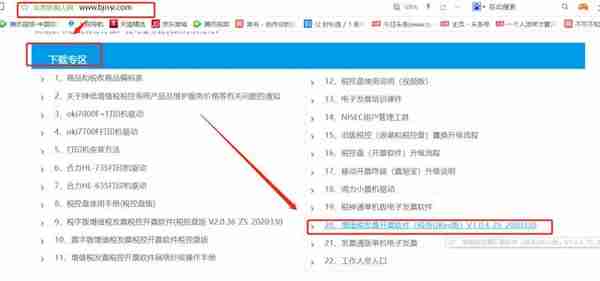
下载完成后运行安装程序点击“立即安装”,如下图所示,等待程序安装完成即可。
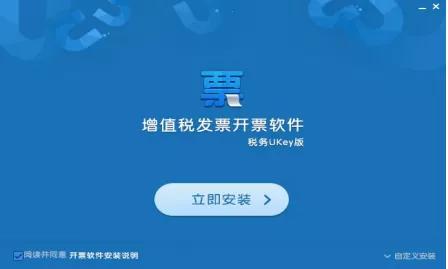
二、初次设置及登录
1、在初次安装使用开票软件时需要进行系统注册,注册用户基本信息。注册内容包括管理员密码、企业基本信息、网络配置参数等。双击打开开票软件,会出现输入税务UKey密码提示窗口,税务UKey初始登陆密码为88888888(8个8)
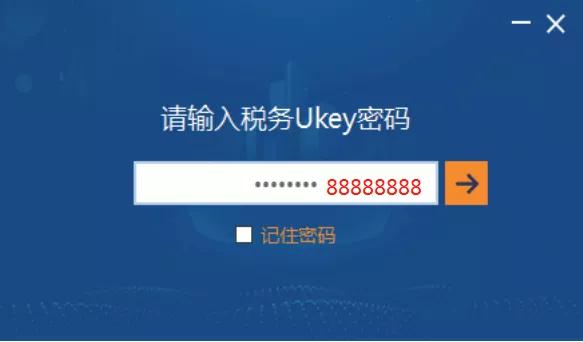
2、首次登录时系统会进入初始化设置向导界面,
首先需要对系统密码进行设置。
数字证书密码初始登录时为:88888888(8个8)
管理员密码建议设置为空(至少为8位的字母、数字和特殊字符)
初次使用税务Ukey必须修改数字证书密码,建议修改为八个一
填写完成后点击下一步
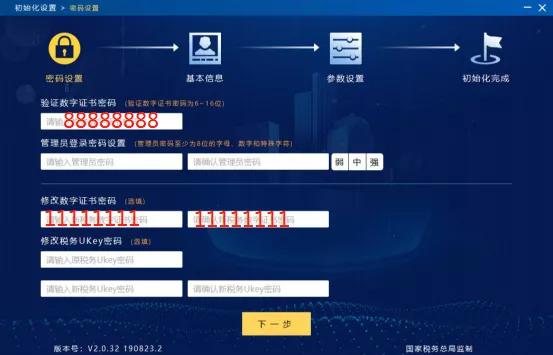
3、密码设置好后,进入基本信息设置。如实填写营业地址,主管姓名,联系
电话,开户行名称和账号,其中营业地址,主管姓名,联系电话为必填项,填写完成后点击下一步
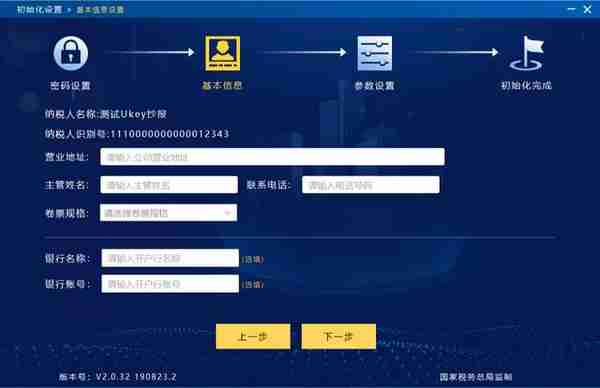
4、正确输入企业基本信息后,点击“下一步”,进入参数设置窗口,默认系统自动配置,纳税人可根据实际情况选择修改与否,经确认无误后,“下一步”即可。如图所示。

5、设置完参数后,点击“下一步”按钮,等待初始化完成,如图 17所示。
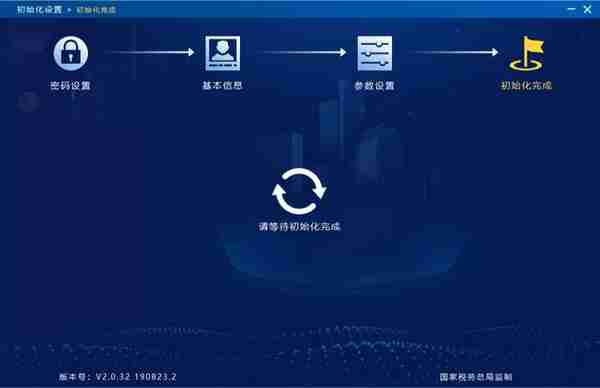
6、初始化完成后,进入登录界面,如图所示。
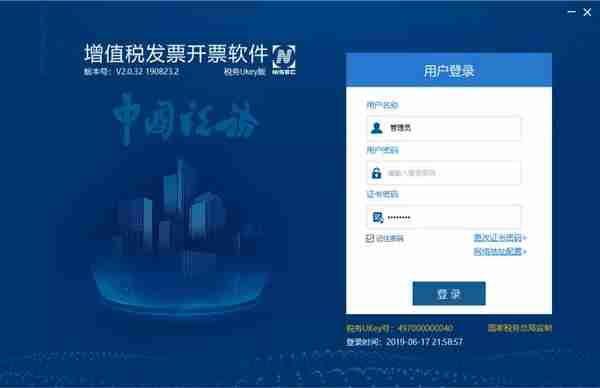
7. 软件页面
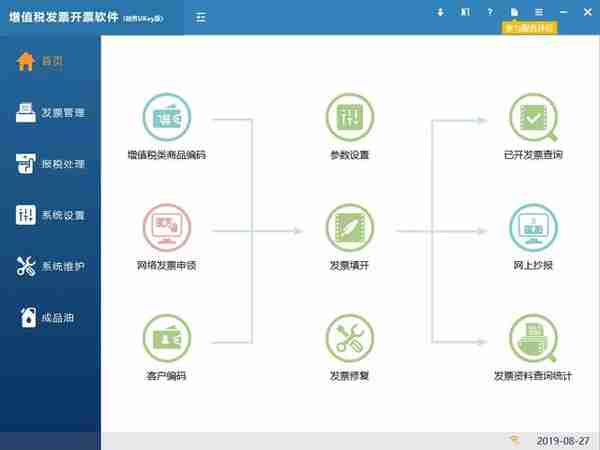
第2章 设置商品编码
1、点击“增值税类商品编码”菜单项,弹出“商品编码”窗口,如图所示。
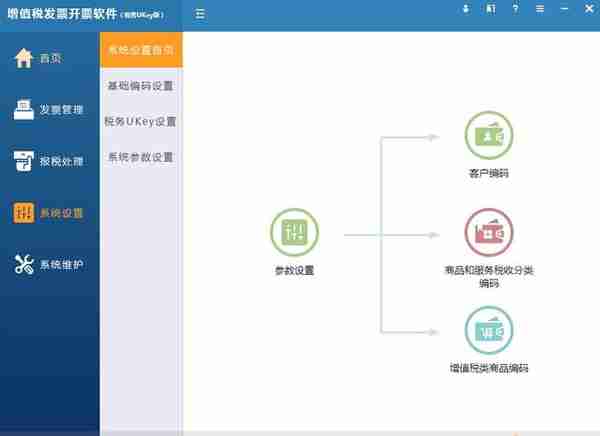

2、新增商品编码
点击“新增商品”按钮,在弹出的“新增商品”窗口,录入名称、简码、编码、税收编码、规格型号、单位、单价等信息,点击“立即提交”按钮,如图 所示。
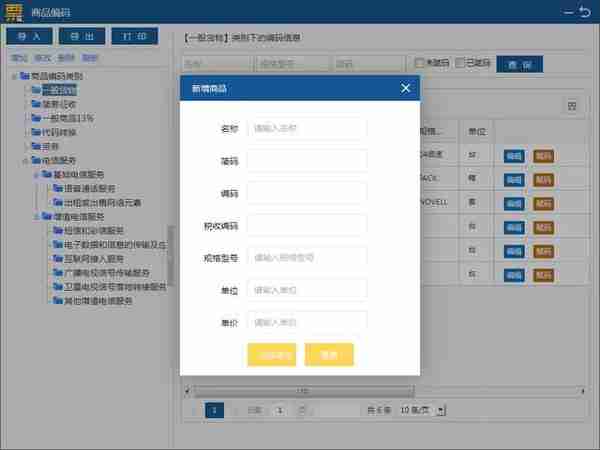
3、修改商品编码
查询到需要修改的商品编码,点击该行后面的“编辑”按钮,弹出“编辑数据”窗口,修改完毕点击“立即提交”按钮,如图 所示。
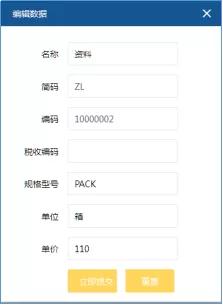
4、商品赋码
在图所示窗口点击“赋码”,进入“商品和服务税收分类编码”页面,如下图所示。可以通过关键字进行搜索,将需要赋码的商品关联到税收分类编码最底层商品中,即给商品分类,然后选择商品对应的税率和免税类型,如图 所示。

第3章 增加开票员
以管理员身份进入开票系统,点击“系统维护/系统基础维护/操作员管理”菜单项,或者在点击“系统维护”菜单后,直接在流程导航窗口点击“操作员”图标按钮,进入操作员管理窗口,该窗口分为操作身份管理和操作员账号管理两个部分:操作员身份管理的功能是分配操作员身份和权限;操作员管理的功能是为已分配身份和权限的操作员进行相对应的名称、密码等信息的维护。
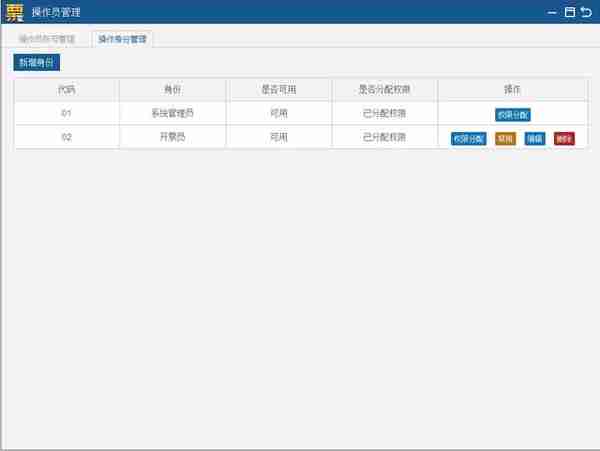
1、在操作员身份管理区域,点击导航条的相关按钮,可以执行相对应的功能,此处以“删除”和“增加”按钮为例进行增加功能的操作。点击“删除”按钮,则删除该开票员身份和对应的操作员。点击“新增身份”按钮,系统会弹出“新增身份”窗口,代码为自动分配不可更改,填写“身份名称”,选择账号状态(勾选为“可用”,否则为不启用该操作员身份)后,点击“保存”按钮,完成该操作员身份的添加,此时是否分配权限一项显示“未分配权限”。
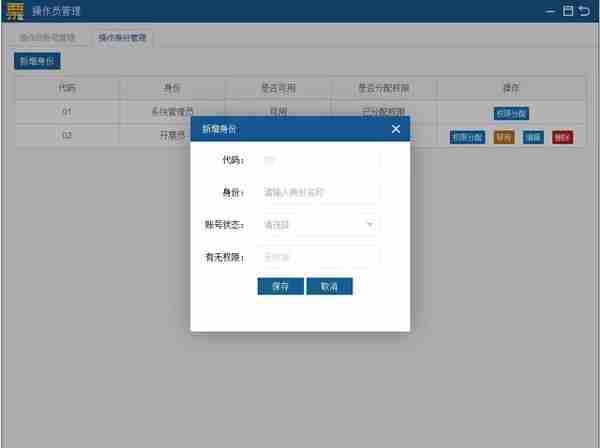
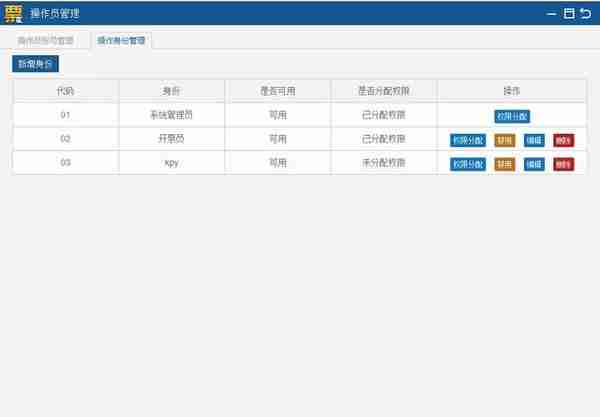
2、在对应行点击“权限分配”按钮,弹出“菜单权限管理”窗口,对需要赋予该身份的权限进行勾选,点击“确认”按钮,完成添加弹出成功提示。此时是否分配权限一项显示“已分配权限”
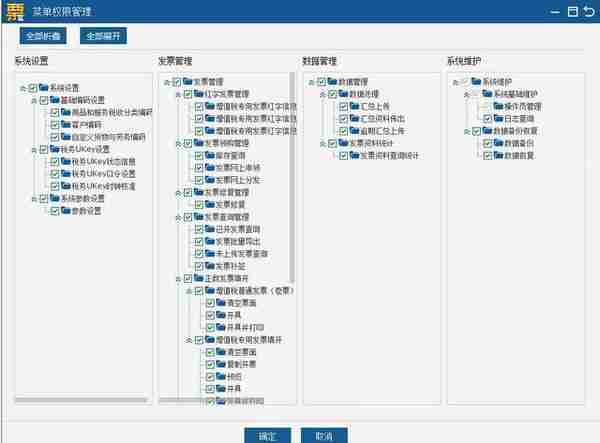
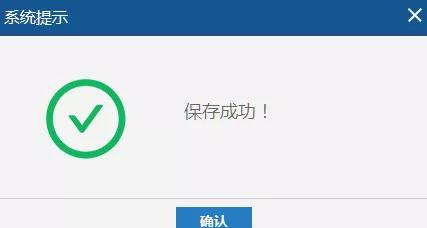
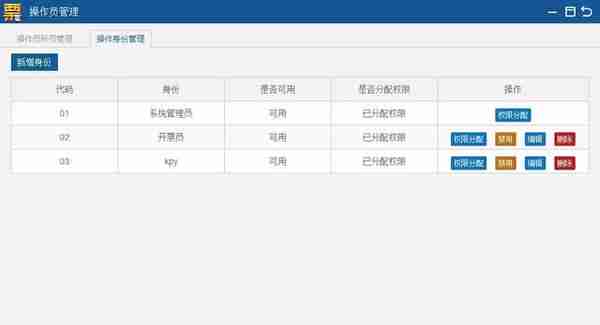
3、点击“操作员账号管理”选项卡,此处以操作员增加为例。点击“新增操作员”按钮,系统会弹出新增操作员窗口,代码为自动分配不可更改,在账号处输入“操作员名称”,“密码”(密码可以为空),选择“身份”、“账号状态”后,点击保存按钮,完成操作员的添加。
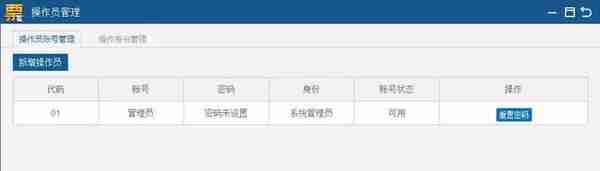
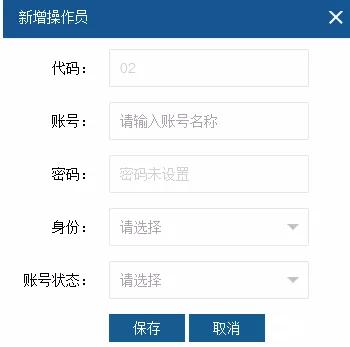
第4章 发票管理
1、增值税普通发票填开
点击“发票管理/发票填开管理/增值税普通发票填开”菜单项,系统弹出“增值税普通发票填开”窗口,征收模式选择“普通征税”,此时需人工核对发票代码和号码与纸质发票是否一致。
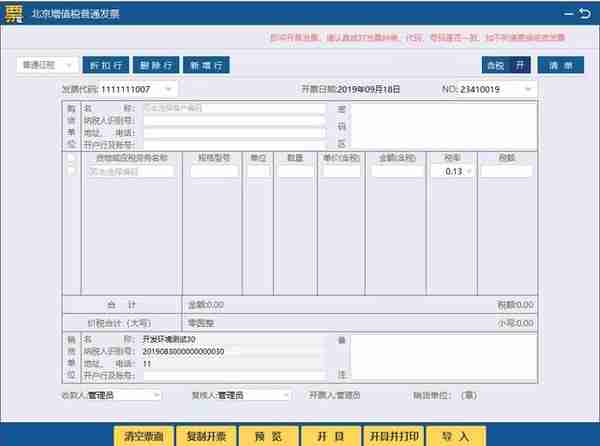
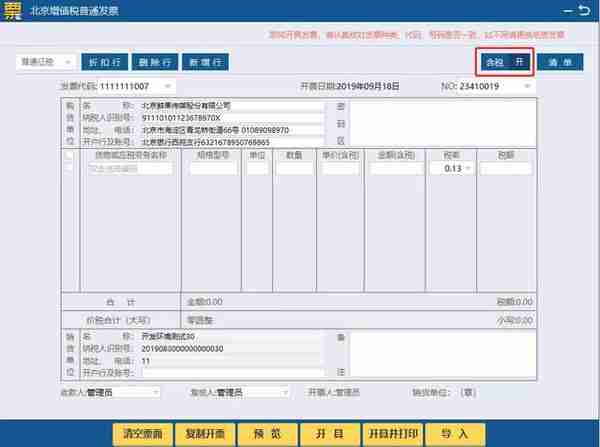
2、填开普通电子发票
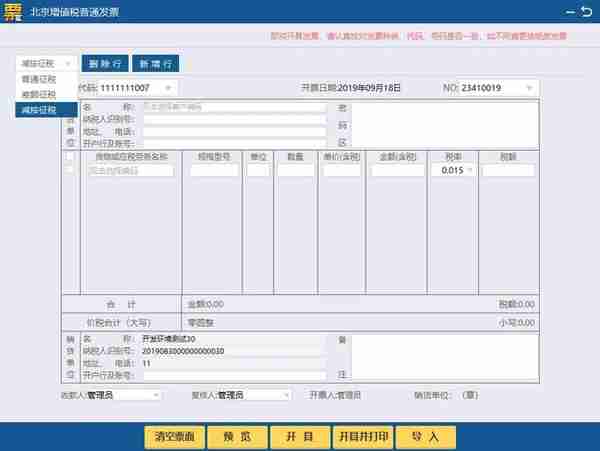
备注:点击“目录设置”按钮,系统弹出“导入设置”窗口,设置导入文件目录、备份文件目录、结果文件目录和扫描时间间隔,设置完成之后点击“保存”按钮
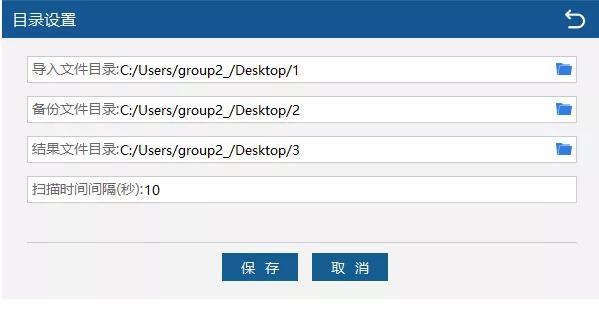
3、负数发票填开
当企业所开发票有误或者由于商品质量等问题购方需要退货,但蓝字普通发票已汇总上传不能作废,此时可开具负数发票来冲抵。增值税普通发票在开具负数发票时,可以在开票系统中直接开具。
点击“发票管理/发票填开管理/增值税普通发票负数填开”菜单项,打开发票代码、发票号码录入确认界面
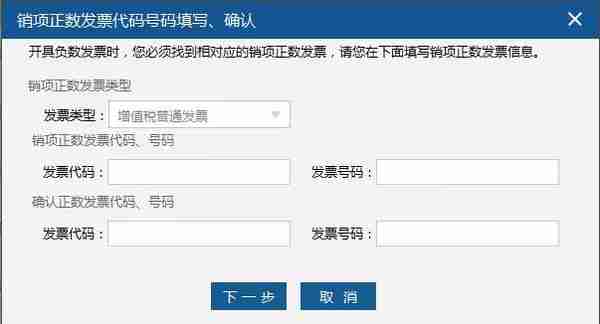
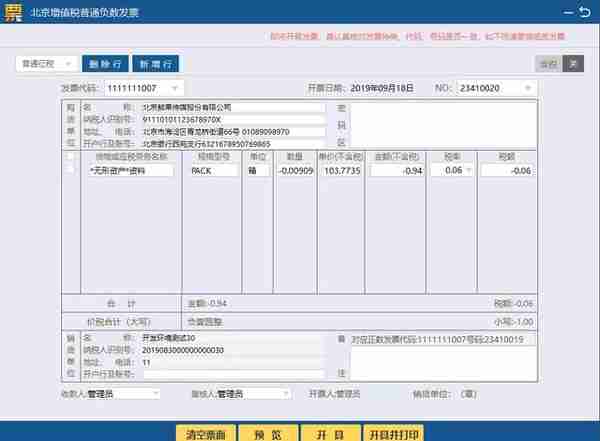
4、红字信息表填开
点击“红字发票管理/增值税发票红字信息表填开”菜单,弹出红字发票信息表信息选择界面。红字信息表分情况,有购买方申请和销货方申请。
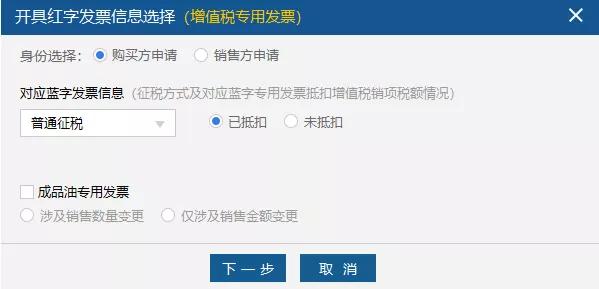
1、购买方申请
当选择已抵扣时,只要选择发票种类后,不需要填写对应蓝字发票代码和发票号码,点“下一步”进入填开界面
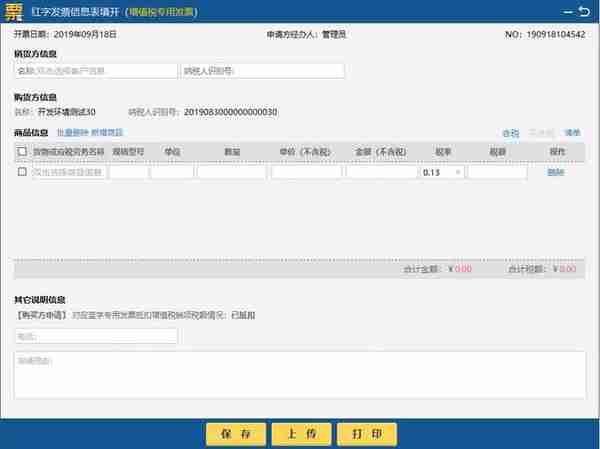
当选择未抵扣时,应根据实际情况勾选原蓝字发票的征税方式、是否为成品油专用发票等信息,并填写对应蓝字发票代码和号码,点“下一步”进入填开界面
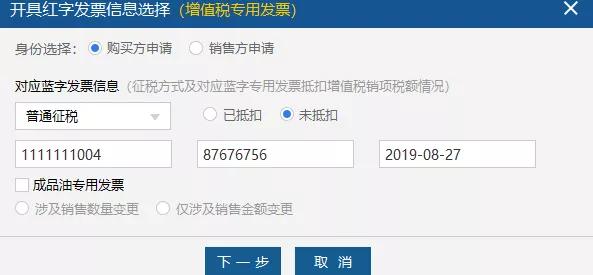
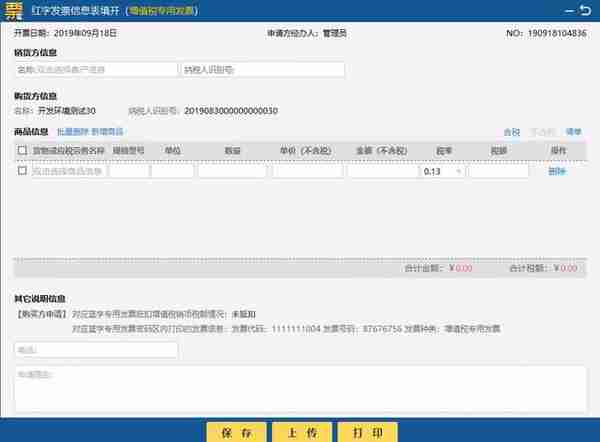
2、销售方申请
由销售方申请开具红字专用发票,根据实际情况选择理由后,选择发票种类,并填写对应蓝字发票代码和号码,点“确定”按钮后,如果数据库中有对应蓝字发票,进入信息表填开界面
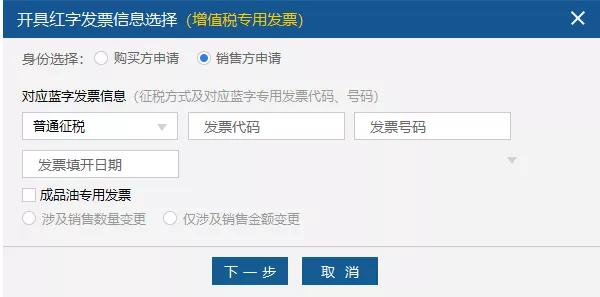
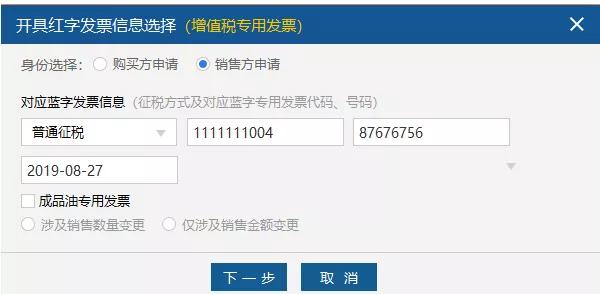
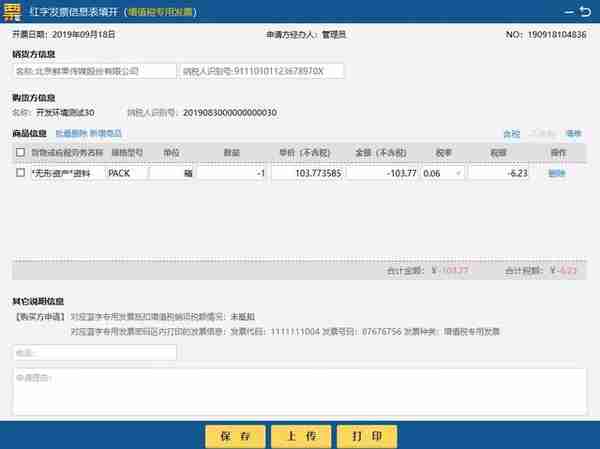
5、网络分发发票
点击“发票管理/发票领购管理/发票网上分发”菜单项,弹出发票网上分发窗口,该窗口用于显示当前纳税人的网上发票及税务UKey中可用发票库存信息点击 “查询”按钮,查出纳税人所有的未分发的及待分发的网络发票,同时查询税务UKey中的发票库存信息
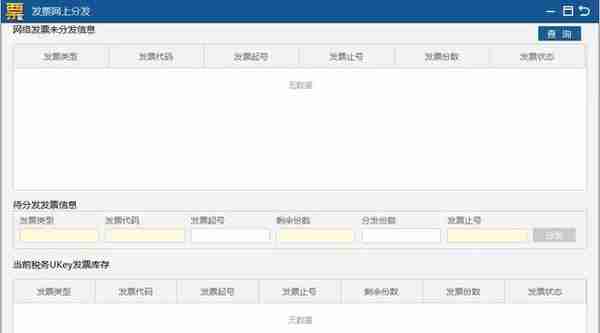
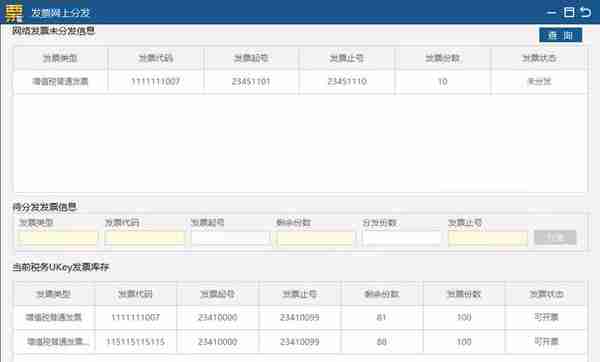
6、已开发票作废
当企业所开发票有误或者由于商品质量等问题购方退货时,若该发票未汇总上传,则可利用该功能作废该发票的电子发票信息。
点击“发票管理/发票作废管理/已开发票作废”菜单项,系统弹出“已开发票作废”窗口
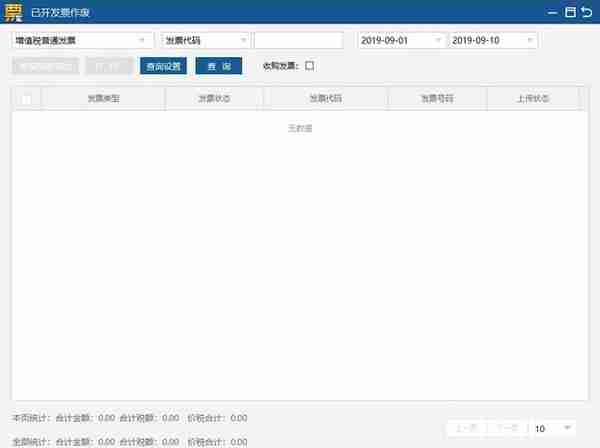
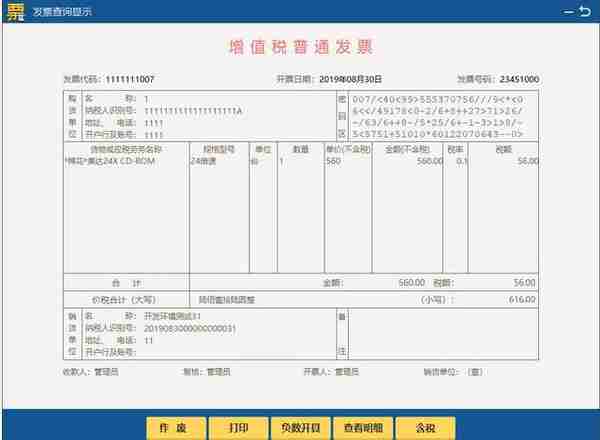
在此窗口中选中决定作废的发票号码后,双击该发票或点工具条中的“查看原票”按钮,便可查看发票票面详细信息
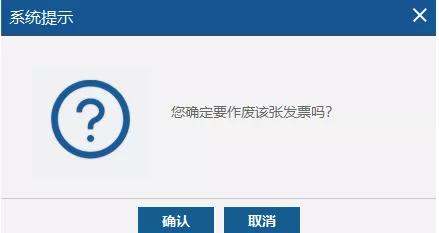
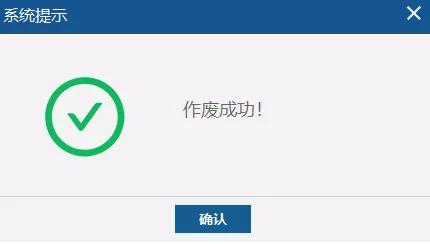
若决定作废此发票,点击明细界面的“作废”按钮。弹出作废确认对话框
第5章 报税处理
进入开票系统,点击“报税处理/抄税管理/网上抄报”或者在软件首页的流程导航窗口中,点击“网上抄报”图标按钮,进入网上抄报窗口,纳税人可根据需要对所需抄报发票进行抄报及反写操作,如图所示,点击“上传汇总”按钮进行数据发票数据抄报上传操作,点击“反写监控”按钮,进行发票监控数据信息反写税务UKey操作。
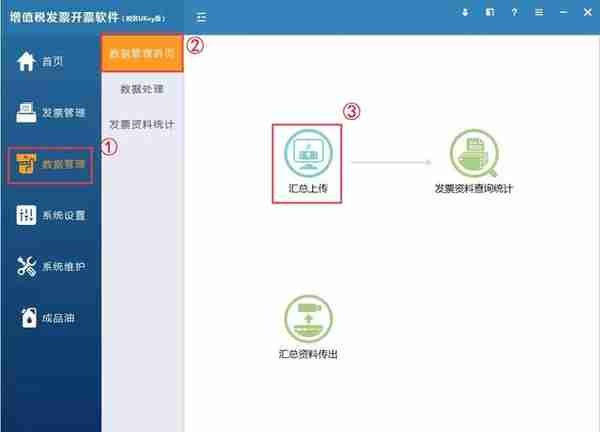
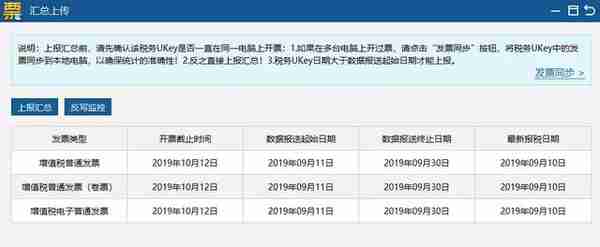
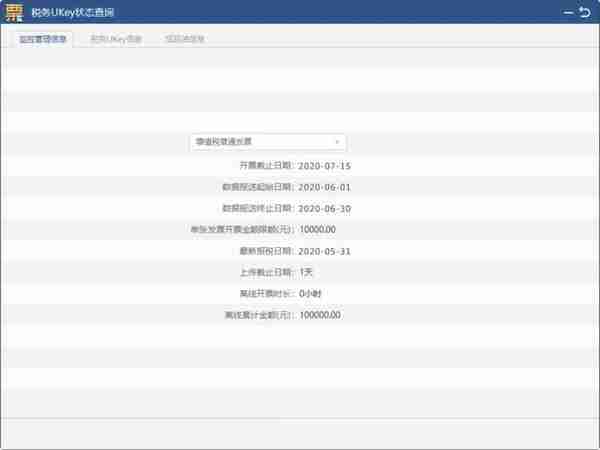
推荐阅读

-
存定期哪个银行利息高(四大行存定期哪个银行利息高)
2023-06-29
1、购买方申请当选择已抵扣时,只要选择发票种类后,不需要填写对应蓝字发票代码和发票号码,点“下一步”进入填开界面 当选择...

-
炒股要了解的基本知识(股票基础知识)
2023-06-29
1、购买方申请当选择已抵扣时,只要选择发票种类后,不需要填写对应蓝字发票代码和发票号码,点“下一步”进入填开界面 当选择...

-
梅州有办平安信用卡那(梅州市梅县区有平安银行吗)
2023-06-29
1、购买方申请当选择已抵扣时,只要选择发票种类后,不需要填写对应蓝字发票代码和发票号码,点“下一步”进入填开界面 当选择...

-
洪榕券商服务股票(证券洪一)
2023-06-29
1、购买方申请当选择已抵扣时,只要选择发票种类后,不需要填写对应蓝字发票代码和发票号码,点“下一步”进入填开界面 当选择...

-
安庆个人社保扣多少钱一个月多少钱(安庆社保缴纳标准)
2023-06-29
1、购买方申请当选择已抵扣时,只要选择发票种类后,不需要填写对应蓝字发票代码和发票号码,点“下一步”进入填开界面 当选择...

-
香港融资资本公司(香港融资公司名单)
2023-06-29
1、购买方申请当选择已抵扣时,只要选择发票种类后,不需要填写对应蓝字发票代码和发票号码,点“下一步”进入填开界面 当选择...
